De video's brengen feiten naar het publiek en informeren de kijkers. De videomakers streven ernaar om in korte tijd een compleet overzicht van het onderwerp te bieden. Afbeeldingen, elementen, modules bezetten het scherm en prikkelen de kijkers. De komst van innovaties op het gebied van videobewerking veranderde de perspectieven.
Hier komt een verhelderende discussie over de onderste derde modules in je video's. De tips en trucs die verband houden met het maken van dit lagere derde element zijn beschikbaar in de onderstaande inhoud. Surf er zorgvuldig op en leer de fantastische lagere derde sjablonen om je video's naar een hoger niveau te tillen.
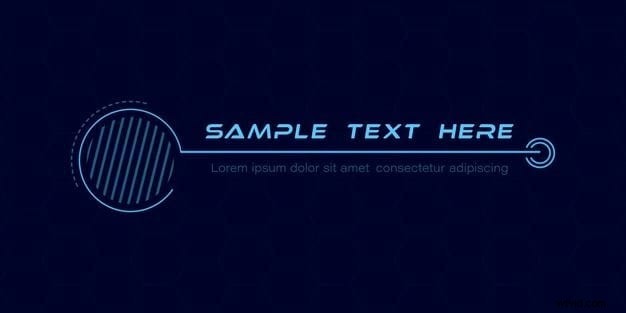
Deel1:Wat is het onderste derde deel?
Ben je je bewust van lagere derde elementen? Als je een beginnende video-ontwerper bent, ontsteekt dit artikel je met betrouwbare feiten erover. De onderste derde module is een grafisch element dat de onderste positie van een video inneemt.
Het bevat teksten om de kijkers te informeren over het besproken onderwerp in de video. Het voegt informatie toe aan de bestaande inhoud die op de achtergrond wordt afgespeeld. Duidelijk, had u de nieuwsborden onder aan de nieuwszender gezien? Ja, natuurlijk, de meesten van jullie moeten zich bewust zijn van dit element dat het huidige nieuws flitst.
U kunt deze onderste derde module ook observeren tijdens een interviewsessie op uw televisie. Het toont de naam van de interviewer en extra gegevens over de sessie.
Kort gezegd, u kunt de onderste derde module definiëren als een deel van een grafisch element dat onder aan het scherm hangt en gerelateerde gegevens weergeeft in overeenstemming met de bestaande video-inhoud. Je kunt in een mum van tijd de onderste derde module maken met een ongelooflijke tool voor je video's. Identificeer de factoren waaraan moet worden gewerkt om het uiterlijk en de prestaties van de onderste derde module te verfijnen.
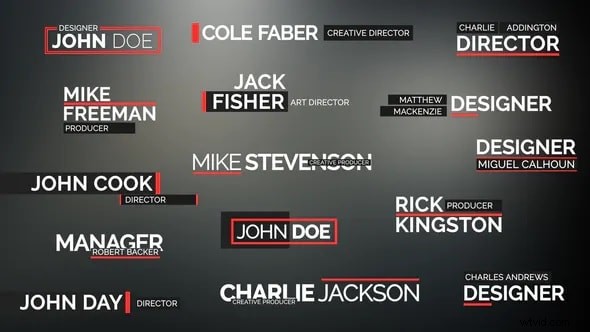
Deel 2:Welke factoren dragen bij aan een goed lager derde deel?
Bij het ontwerpen van het onderste derde element voor je video, moet je een paar factoren in de gaten houden. Werk aan de onderstaande attributen om een goed lager derde element te bouwen. Onthoud altijd dat u het eenvoudig moet houden om de gewenste resultaten te verkrijgen.
- De harmonie van tinten
De kleurencombinaties van je onderste derde element spelen een cruciale factor. Kies de juiste mix van tinten om de kijkers te trekken. Gebruik op basis van de achtergrond een complementaire kleur om uw onderste derde module te vullen voor een overtuigende weergave. Zorg ervoor dat de combinatie van tinten de kijkers niet koste wat kost mag afleiden.
Probeer verschillende kleurenschema's met groen, magenta, oranje en blauw om een betoverende weergave van het onderste derde element te creëren. Je kunt ook een kleurkiezer gebruiken om de juiste kleurencombinatie te kiezen die perfect past bij de achtergrond en typografie.
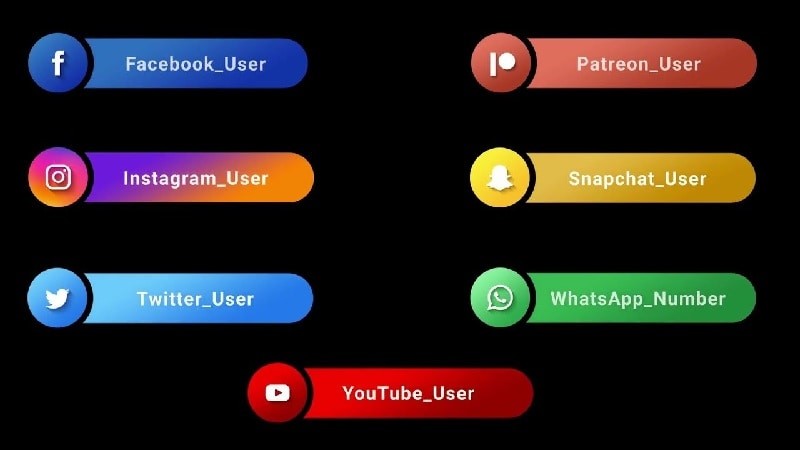
- Bewegingseffect
Maak je publiek enthousiast door bewegingen in te voegen met de onderste derde elementen. Wanneer u een bewegingseffect aan deze module toevoegt, voegt het smaken toe aan uw video. Werk grondig aan deze functie en observeer of het bewegingseffect van het onderste derde deel het publiek opwindt. Pas de animatietijd, stijl en de manier waarop deze op het scherm flitst aan.
Maak de bewegingen eenvoudig en voeg niet te veel bewegingen toe die de kijkers afleiden. Bepaal hoe lang de animatie moet spelen en lijn de teksten en andere gerelateerde elementen uit om een perfecte look te krijgen. Met de perfecte tekstbewegingen trek je in een mum van tijd de aandacht van de kijkers.
- Lettertypen
De volgende cruciale factor die verband houdt met het onderste derde element, zijn lettertypen. Lettergrootte, de stijl heeft invloed op het algehele ontwerp van een lagere derde module.
Als je je op dit kenmerk concentreert, krijg je zeker een professioneel ontwerp. Kies de letterstijl en sinus volgens de achtergrondinhoud. Overschaduw het onderste derde element niet met de spelende inhoud, maar probeer er waarde aan toe te voegen.
- Juiste timing van verschijnen
Nu moet u de tijd voelen waarop de module op de video verschijnt. De timingfactor draagt veel bij aan de perfecte weergave van het onderste derde element.
Stel de juiste tijd in waarop het element op het scherm verschijnt. Bepaal het timingattribuut voor binnenkomst en vertrek voor dit element om het publiek op een betere manier te bereiken.
- Logo's en posities
Plaats het element op de perfecte plaats op het scherm om de zichtbaarheid ervan te garanderen. U kunt ook uw logo's samen met de teksten invoegen om uw merk te versterken.
Door een goede uitlijning en de beste coördinaten op het scherm komt de onderste derde module beter tot zijn recht in je video. De juiste plaatsing van dit element bepaalt de impact erop.
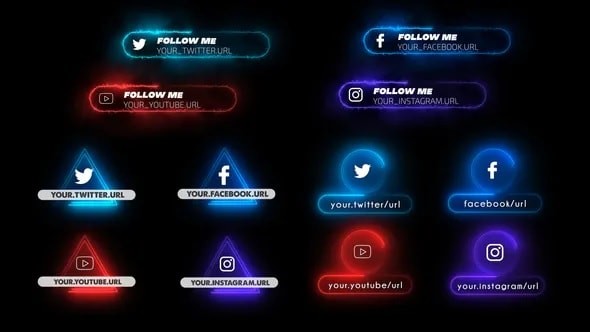
Deel 3:Hoe maak je snel een lager derde deel in Final Cut Pro X?
De Final Cut Pro X is een fantastisch programma om je video's professioneel te bewerken. Voeg de gewenste elementen toe en pas ze snel aan. Om op dit platform te werken, heb je geen speciale vaardigheden nodig.
Klik, sleep en zet op de juiste manier neer om de juiste elementen op de perfecte posities in de video op te nemen. Er zijn voldoende personalisatie-opties ingebouwd in de Final Cut Pro X. Het is hoog tijd om ze te ontdekken voor optimaal gebruik.
Kenmerken van Final Cut Pro X om het onderste derde module-element te ontwerpen
- Het heeft een ingebouwd titelelement om de gewenste teksten in de video toe te voegen
- Snelle aanpassingsoptie om het relevante bericht op het scherm in te typen.
- Deze app bestaat uit een gebruiksvriendelijke interface en de bedieningselementen zijn expliciet voor gemakkelijk bereik.
- Personaliseer het onderste derde element verder met de optie 'Generator'
- Je kunt animaties opnemen voor de onderste derde module om de kijkers te overtuigen.

In deze sectie leert u een lager derde element te maken met behulp van een Final Cut Pro X-tool. Het is hoog om de stappen in detail te bekijken.
1Stap 1:Download de tool
U kunt de app downloaden en in uw systeem installeren. Start de tool door te dubbeltikken op het toolpictogram.
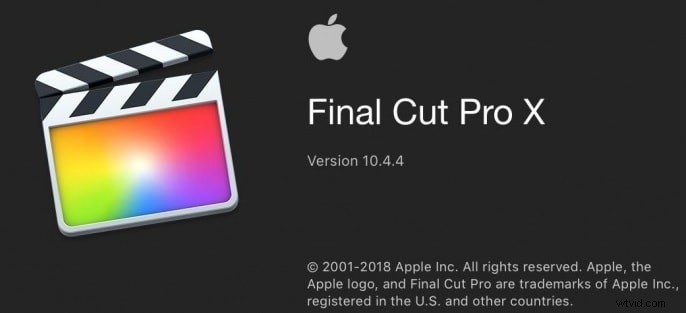
2Stap 2:voeg de titel toe
Importeer in het startscherm de video die moet worden bewerkt en tik vervolgens op het tabblad 'Titels' linksboven in het scherm. Klik op de optie 'Inbouwen/uitbouwen' om het titelelement aan te passen. Afhankelijk van uw behoeften, kunt u het herhalen om de gewenste titels op het videoscherm in te voegen.
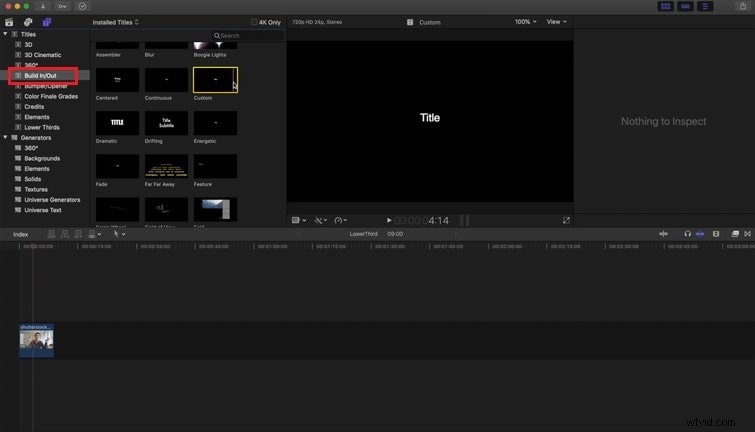
3Stap 3:Pas de titel aan
Nu kunt u de teksten in de ingevoegde titels bewerken en animatie toevoegen aan het element met behulp van de attributen onder het tabblad 'Generator'. Wijzig de texturen, achtergrond en posities van de titel met behulp van de relevante weergegeven opties. Kies dienovereenkomstig om het titelelement te personaliseren op basis van uw vereisten.
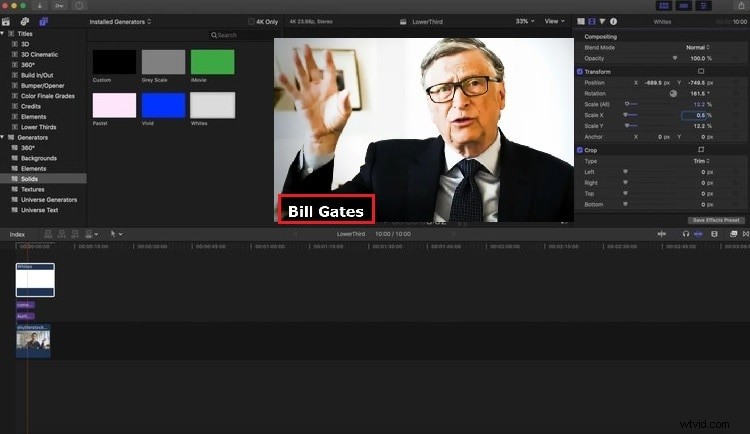
Gebruik de bovenstaande instructies om moeiteloos het onderste derde element in je video in te voegen. Eenvoudige klik- en sleepacties zijn voldoende om de gewenste effecten op het element uit te voeren.
Voor degenen die nog meer handleidingen nodig hebben over het maken van lagere tertsen, kan deze Filmora-tutorial veel helpen.
Deel 4:Waar vind je geweldige Lower Thirds-sjablonen voor Final Cut Pro X?
U vindt de beste verzamelingen van lagere derde sjablonen in de online ruimte. Evanto Elements biedt een ongelooflijke ontwerpstructuur voor de onderste derde module om waarde toe te voegen aan uw video's. Ze zijn uniek en overweldigend. U kunt kiezen voor deze sjabloon, in plaats van helemaal opnieuw te maken.
Afhankelijk van uw behoeften kunt u de sjabloon selecteren, aanpassen en probleemloos in uw video's invoegen. Evanto biedt de onderste derde sjablonen op basis van de video-inhoud. Het heeft de sjablonen georganiseerd op basis van het eindgebruik. Bekijk enkele suggesties over de ingebouwde sjablonen voor het onderste derde deel.
YouTube Lower Thirds
Als je een YouTube-kanaal hebt, gebruik dan deze verzameling om een lagere derde module voor je video toe te voegen. Vergroot het aantal volgers door de perfecte teksten op het juiste moment op het scherm toe te voegen. Gebruiksvriendelijk ontwerp en aantrekkelijk uiterlijk.
Pop Lower Thirds-sjabloon
Kleurrijk en toch sfeervol design van de Evanto elementen. Dit ontwerp heeft een frisse en creatieve structuur om de kijker te overtuigen. Het heeft een high-end resolutie met een optie voor duurcontrole.
Minimalistische collectie
In deze sjabloongroep kunt u zien dat het ontwerp eenvoudig en minimaal lijkt. Het geeft een lichtere toets aan je video's. De tekstoverlays leiden de kijkers niet af. Alles ziet er hetzelfde uit, maar toch voel je het verschil als je het aanpast aan je behoeften.
Conclusie
Dit artikel had je dus een verhelderende discussie gegeven over de lagere derde elementen. Plaats deze module optimaal in uw video's en verkrijg de gewenste resultaten. Verbeter het ontwerp van het onderste derde element met de Final Cut Pro X-app en voel het verschil in je video.
Toon de teksten snel om het publiek te informeren. Verbind de teksten met de doelgroep zonder ze af te leiden. Werk aan dit uitdagende element met een professionele app zoals het Final Cut Pro X-programma. Blijf op de hoogte met dit artikel om de nieuwe horizonten van videobewerking te ontdekken.
